Orange Dive 71 : gérer les emails
Mise à jour le 14/01/2020
Voici la marche à suivre pour consulter, gérer et synchroniser vos emails avec votre mobile Orange Dive 71.
Appuyer sur Applications |
|
Sélectionner E-mail |
|
créer un nouveau mailLe mobile vous affiche la dernière boite mail utilisée. Appuyez sur le symbole Rédiger. |
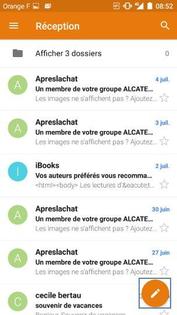 |
Rédiger le mail
|
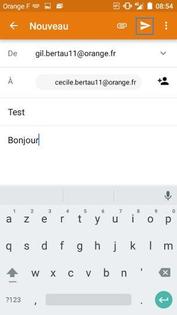 |
Appuyer sur Applications |
|
Sélectionner l'icône E-mail |
|
Choisir le mail que vous souhaitez lire |
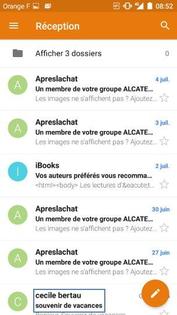 |
Appuyer sur la pièce jointe |
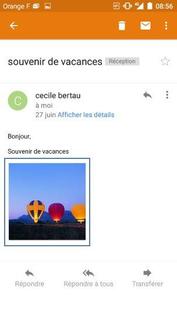 |
Appuyer sur l'icône Options |
 |
Enregistrer la pièce jointeSélectionnez Enregistrer. Vous pouvez consulter le dossier Album pour retrouver le document enregistré. |
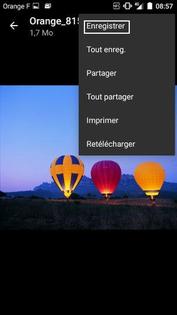 |
Appuyer sur l'icône Applications |
|
Sélectionner E-mail |
|
Sélectionner l'icône Options |
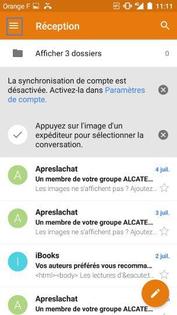 |
Sélectionner Paramètres |
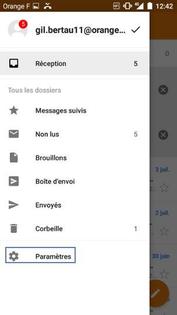 |
Sélectionner la boite mail à paramétrer |
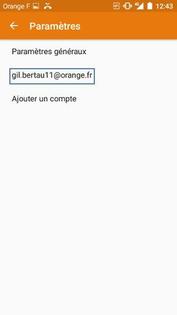 |
Sélectionner Fréquence de synchronisation |
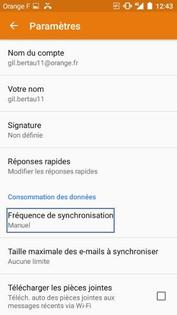 |
Définir la fréquence de synchronisationCochez dans la liste la fréquence qui vous convient. |
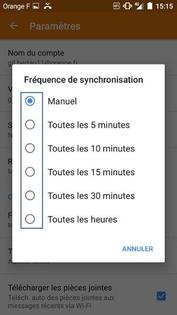 |
Sélectionner l'icône Chrome |
|
Appuyer sur Identifiez-vous |
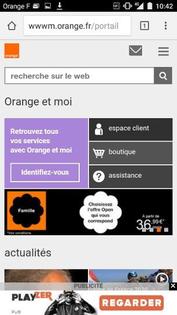 |
Entrer les coordonnées de la boite mail
|
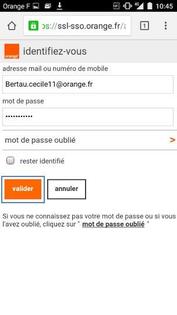 |
Sélectionner l'icône Enveloppe |
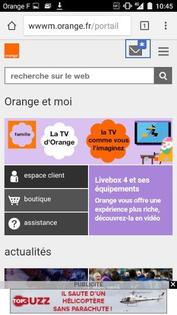 |
Appuyer sur mails non lus |
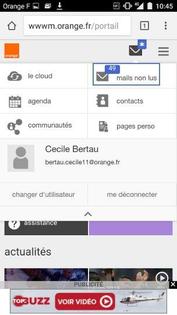 |
Les Emails reçus sont affichés |
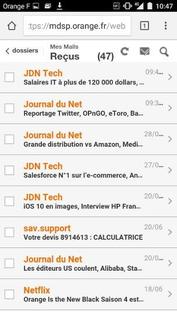 |
Avez-vous trouvé cet article utile ?
Que vous a-t-il manqué ?
Quel problème avez-vous rencontré ?
Caractères restants: 250
Votre avis est traité de façon anonyme, merci de ne pas communiquer de données personnelles (nom, mot de passe, coordonnées bancaires...)
Besoin de contacter le service client ou d'une aide supplémentaire ? Rendez-vous sur "Aide et contact"
Merci de votre participation.
Vos commentaires nous aideront à améliorer nos articles.
Votre avis est traité de façon anonyme, merci de ne pas communiquer de données personnelles (nom, mot de passe, coordonnées bancaires...)
Besoin de contacter le service client ou d'une aide supplémentaire ? Rendez-vous sur "Aide et contact"